광고
광고
반응형

입자를 거칠게 만들고 곡선 레이어로 보정하여 토이 카메라로 찍은 사진처럼 만들 수 있습니다.

01. 전체를 까슬까슬한 느낌으로 바꾼다
예제 파일을 열고①,

메뉴바에서 [필터] → [필터 갤러리] → [텍스처] → [그레인]을 실행합니다②.

이미지에 필터가 적용되어 전체적으로 까슬까슬한 느낌이 표현됩니다③.

02. 노이즈를 추가한다
메뉴바에서 [필터] → [노이즈] → [노이즈 추가]를 선택한 후 [양: 15%] 정도로 실행합니다④.

노이즈 필터가 적용되어 전체적으로 거친 분위기가 강조되었습니다⑤.

03. 녹색을 강조하고 전체를 밝게 보정한다
메뉴바에서 [레이어] → [새 조정 레이어] → [곡선]을 실행한 후 [속성] 패널에서 [녹색] 채널⑥과

[RGB] 채널⑦을 조절합니다.
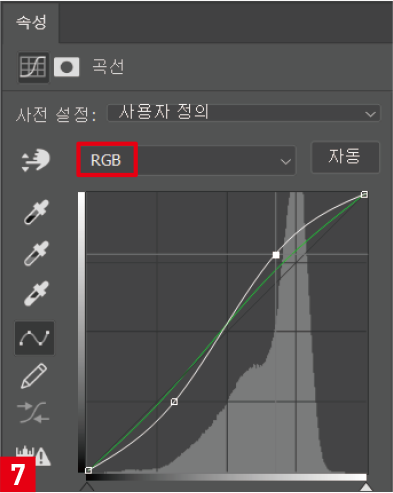
전체적으로 녹색이 추가되고, 밝게 보정되었습니다⑧.
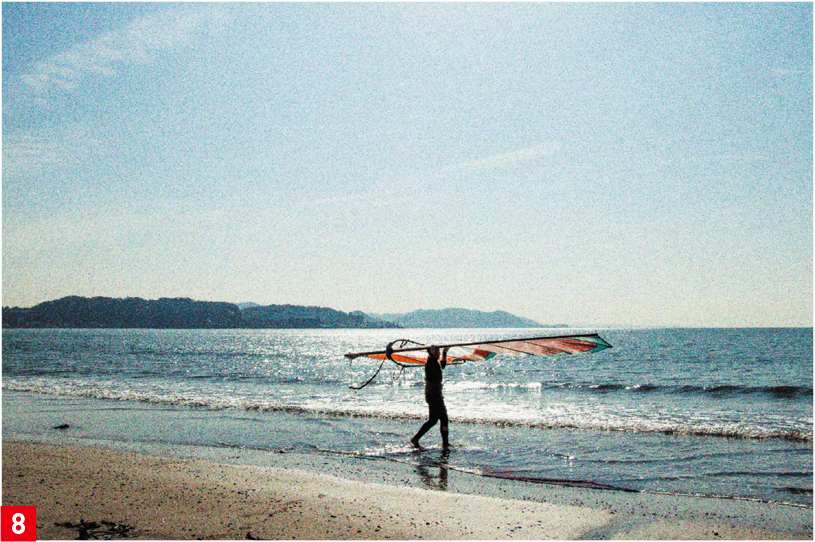
ONE POINT
거친 입자를 표현할 때는 [필터 갤러리]의 [텍스처] 이외에도 [메조틴트]나 [픽셀화]를 쓸 수 있습니다. 목적이나 소재에 따라 다양하게 사용해 보세요. 또한, 입자를 거칠게 만들면 이미지의 디테일한 부분이 뭉개질 수 있으니 주의하는 것이 좋습니다.
반응형
'컴퓨터·IT > <디자이너의 포토샵 테크닉 141>' 카테고리의 다른 글
| 05. 포토샵으로 피부의 입체감을 돋보이게 하는 방법 (0) | 2022.09.07 |
|---|---|
| 04. 포토샵으로 피부에 강약 표현하는 방법 (0) | 2022.09.06 |
| 03. 포토샵으로 피부 음영을 매끄럽게 만드는 방법 (1) | 2022.09.05 |
| 01. 포토샵으로 입체적인 사물에 이미지 합성하는 방법 (5) | 2022.09.02 |
| 00. <디자이너의 포토샵 테크닉 141> 연재 예고 (3) | 2022.09.01 |





댓글